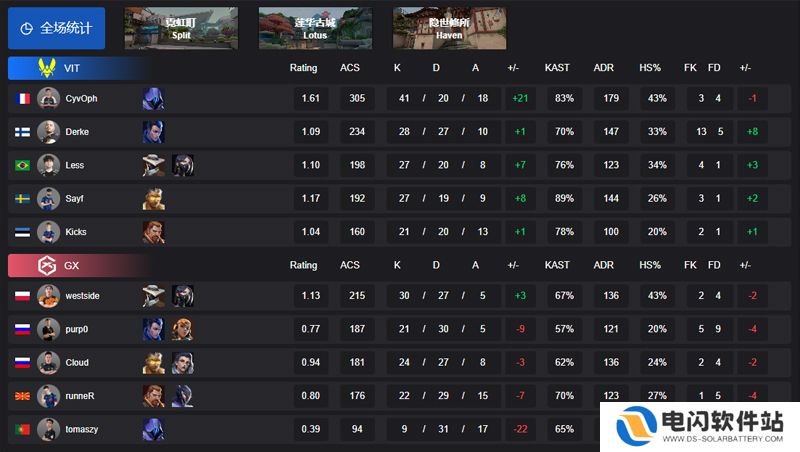共享打印机以其便利的作用获得广大用户的青睐。不仅方便了多台设备的打印需求,也避免了重复购置打印机带来的资源浪费。然而,对许多人特别是打印机小白来说,如何让另一台电脑访问共享打印机是一个难题。今天,我们将从实际操作出发,手把手教你实现打印机共享。

共享打印机的前提是主机(即连接打印机的电脑)配置正确,确保打印机能够正常运行并连接到网络。
确保打印机已正确连接到主机,并能在主机上正常打印。
打开主机的“控制面板”,进入“设备和打印机”页面,确认打印机状态为“就绪”。
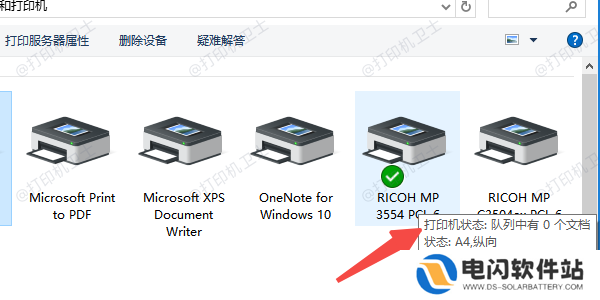
检查网络连接,确保主机和其他电脑处于同一网络环境(如同一个Wi-Fi)。
点击打印机图标,右键选择“打印机属性”。在“共享”选项卡中,勾选“共享这台打印机”,并为共享打印机命名。
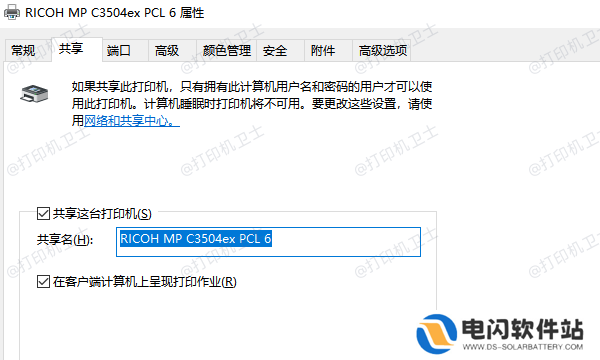
完成这些设置后,主机的打印机已经具备共享基础。
二、配置主机的共享权限打印机共享需要开启主机的文件和打印机共享功能,同时确保防火墙不会阻止共享操作。
在主机上打开“控制面板”,进入“网络和共享中心”。
点击左侧的“更改高级共享设置”,展开当前网络配置(如“专用”或“公共”)。
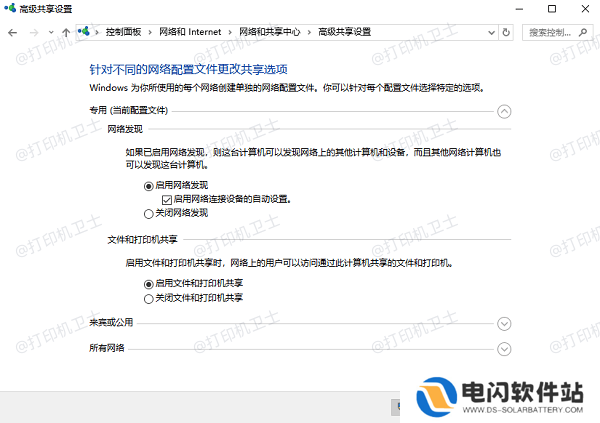
启用“网络发现”和“文件和打印机共享”。
如果需要更安全的共享,可以选择“启用密码保护的共享”,否则选择“关闭密码保护的共享”以简化访问。
保存更改后,返回主界面确认设置。
三、在另一台电脑上添加共享打印机完成主机的设置后,另一台电脑就可以开始连接共享打印机了。为了帮您有效简化这一过程,避免因手动配置出错而导致的共享失败问题,推荐您使用本站来快速连接共享打印机。